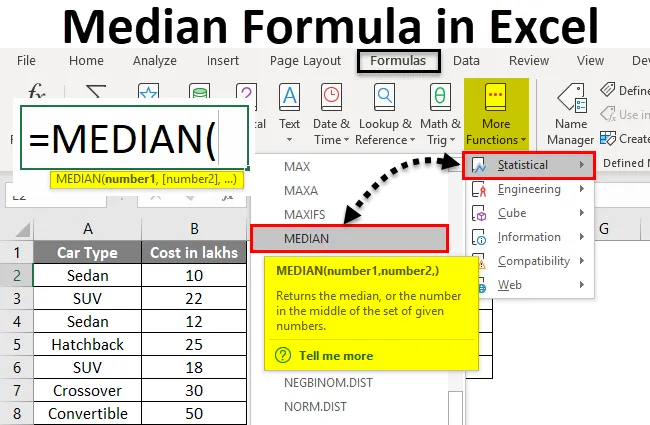
Excel mediana formula (vsebina)
- Srednja formula v Excelu
- Kako izračunati mediano v Excelu z uporabo formule?
Srednja formula v Excelu
Srednja formula v Excelu je eden glavnih članov statističnega merila osrednje težnje (ostala dva sta srednja in modna). Daje spodobnejši pristop k iskanju srednje vrednosti za dane podatke.
Če imamo skupino opazovanj, razporejenih v naraščajočem ali padajočem vrstnem redu, potem bo srednja vrednost te skupine na sredini. To pomeni, da je natančno 50% (polovica opazovanj) nad srednjo vrednostjo in natančno 50% (ali polovica opažanj) pod srednjo vrednostjo.
Če je nabor podatkov z lihim številom opazovanj, bo mediana srednje opazovanje. Če je nabor podatkov enakomerno število opazovanj, bo srednja povprečje dveh srednjih opazovanj.
V primerih, ko moramo izračunati točno središče podatkov, npr. Izračun, ki vsebuje podatke o plači, je tisti, pri katerem povprečna vrednost ne bi bila s to učinkovitostjo. Razlog za to je, da je naša povprečna vrednost lahko izjemno nizka ali visoka opazka, ki lahko vpliva na povprečno plačo. Vendar pa mediana najmanj vpliva na tako ekstremna opažanja, zaradi katerih jo raje izračunamo.
V programu Microsoft Excel lahko izračunamo mediano s pomočjo funkcije MEDIAN. To je vgrajena funkcija v excelu, ki deluje na različnih podatkih in izračuna srednjo vrednost za to skupino.
Funkcija Formula za Excel MEDIAN je naslednja:

Kjer so številka1, številka2 argumenti funkcije. Excel MEDIAN Formula lahko kot vhodne argumente vzame številke, matrike, imenovana območja, datume ali sklice na celice. Ta funkcija zahteva vsaj en argument za zagotavljanje izhoda (tj. Število1 je fiksno / potreben argument; ostalo je neobvezno).
Kako izračunati mediano v Excelu z uporabo formule?
Izračun mediane v excelu po formuli je zelo preprost in enostaven. Razumejmo, kako izračunati mediano v excelu z nekaj primeri.
To predlogo za medijsko formulo Excel lahko prenesete tukaj - Median Formula Excel PredlogaPrimer 1 - Skupina z lihim številom opazovanj
Recimo, da imam podatke o prodaji vozil v milijonih od leta 2010 do 2018 za ZDA. (Skupno 9 opazovanj, kar je liho število).
Na spodnji sliki lahko vidite, da so opažanja navedena v naraščajočem vrstnem redu po letih.
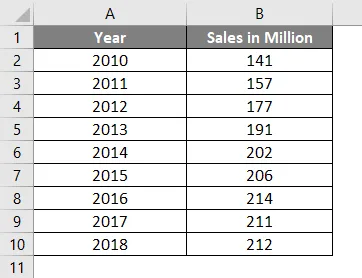
V celico B12 vnesite naslednjo formulo. tj = MEDIJAN (B2: B10). Glej sliko spodaj:
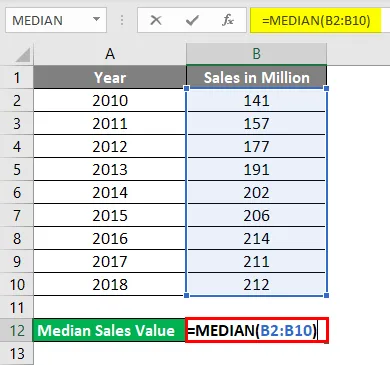
Kaj pričakujete, da boste s to formulo ustvarili rezultat?
Kot ste pravilno uganili, ta funkcija omogoča excelu, da natisne srednjo vrednost za dani obseg (B2: B10), ki je v tem primeru 202.
- Ko končate s formulo, pritisnite enter in dobili boste naslednji izhod:
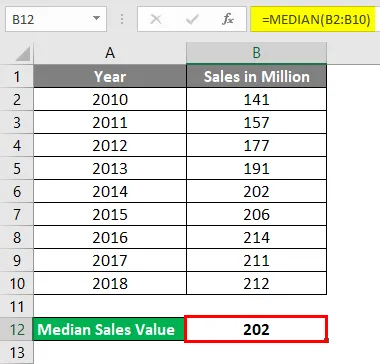
Leto, povezano s srednjo vrednostjo, lahko štejemo za mediano leto (v tem primeru 2014). Zdi se logično, kajne?
Upoštevajte, da smo podatke uredili leto pametno in ne prodajno. Torej, ne zamenjujte se, če se zdi, da prodajna vrednost ni v naraščajočem ali padajočem vrstnem redu.
Zdaj, kaj če imam celo število opazovanj?
Primer # 2 - Skupina s parnim številom opazovanj
Recimo, da imam podrobnosti o prodaji še eno leto 2019. To pomeni celo število (10) opazovanj. Poglejmo, kako deluje mediana formula na takšne podatke.
Recimo, da imam naslednje podatke:
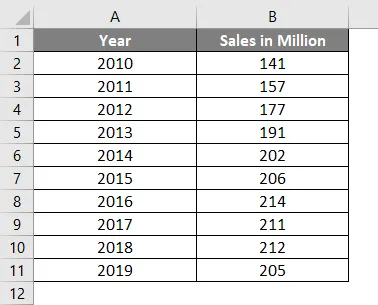
V celico D2 vnesite formulo = MEDIAN (B2: B11)
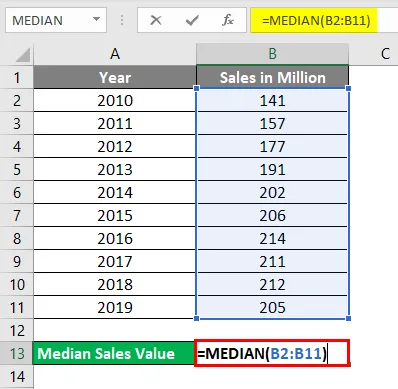
Po zaključku pritisnite Enter in si oglejte izhod.
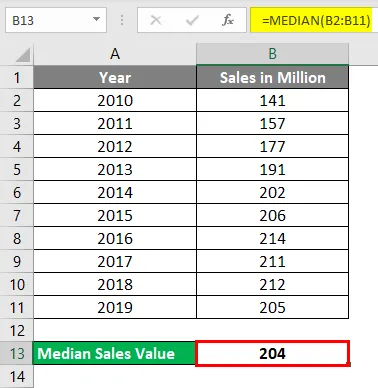
Če imate celo število opazovanj, je srednja vrednost povprečno dve srednji vrednosti.
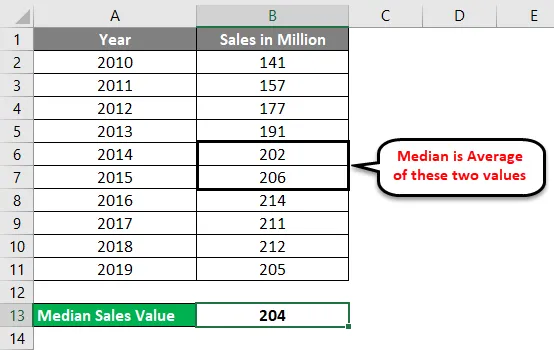
Pogojna srednja formula
Med delom na funkciji AVERAGE v Excelu ste morda videli nekatere prilagojene formule, kot so AVERAGEIF in AVERAGEIFS, ki vam omogočajo prilagoditev funkcije AVERAGE glede na pogoje / pogoje. To pomeni podajanje povprečja skupine po posebnih kriterijih. Na žalost za MEDIAN še ni na voljo takšne prilagojene formule, pripravljene v Excelu. Vendar lahko uporabite svojo logiko in ustvarite eno takšnih pogojnih formul za izračun mediane skupine opazovanj.
Sledi formula, ki jo je mogoče uporabiti:

Primer # 3 - Excel mediana če formula
Recimo, da imate podatke o tipu avtomobilov in njihovih stroških v Lakhsu kot spodaj:
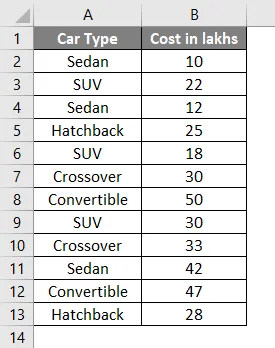
V svojih podatkih ste želeli povprečni strošek za avtomobilski tip limuzine, kaj lahko storite?
V ta namen postavite vrednosti vrste avtomobila v en ločen stolpec, recimo stolpec D.
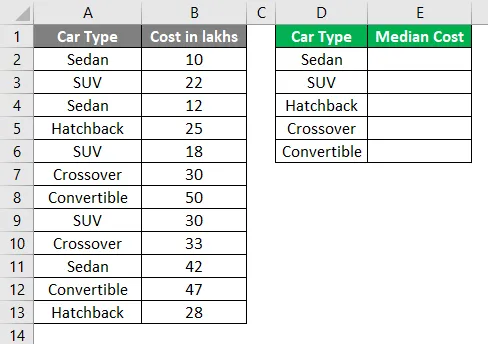
Uporabite spodnjo pogojno formulo:
= MEDIAN (ČE ($ A $ 2: $ A $ 13 = $ D $ 2, $ B $ 2: $ B $ 13))
Glej sliko spodaj:
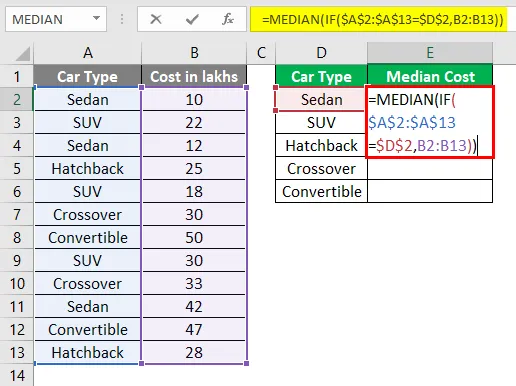
Hkrati Ctrl + Shift + Enter hkrati, ko dokončate formulo.
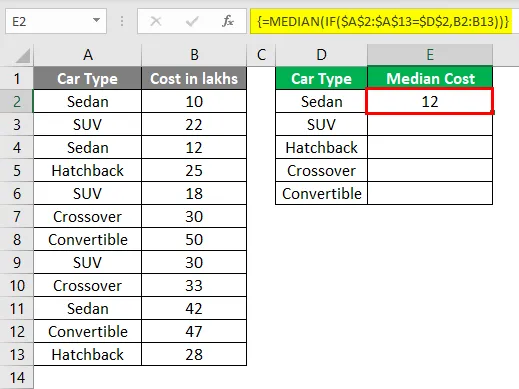
Ker delate na številnih celicah (tj. Array). Znak dolarja ($) naredi obseg celic absolutni in je koristen, če imate za druge kategorije enak razpon podatkov.
Poleg tega, kot vidite v formuli, delate na številnih celicah, ki so zdaj v matriki, da bi formula matrike delovala, morate pritisniti Ctrl + Shift + Enter.
Kar je ta formula storila, je ta, da je v lakih izbrala vse sedane in njihove stroške, razporedila tiste v naraščajočem vrstnem redu (kar je privzeto) in nato izbrala mediano iz razpoložljivega nabora vrednosti.
Naredite isti postopek za druge celice v stolpcu D (celice D3, D4, D5, D6).
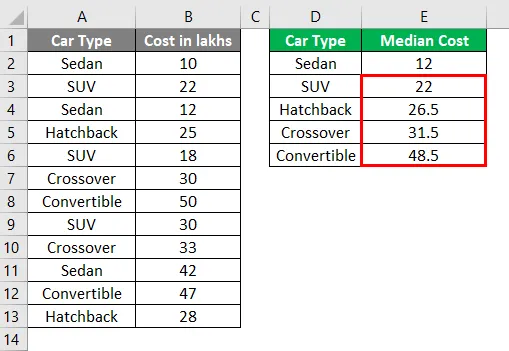
V to formulo lahko dodate tudi več pogojev in naredite, da deluje kot AVERAGEIFS.
To je to iz tega članka. Zaprimo si nekaj stvari, ki si jih moramo zapomniti.
Spomniti se na srednjo formulo v Excelu
- Ko ima skupina opazovanj liho število vrednosti, formula MEDIAN srednjo največjo vrednost obravnava kot srednjo. Če ima skupina opazovanj celo število vrednosti, formula MEDIAN v povprečju upošteva dve srednji vrednosti.
- Pred začetkom uporabe te formule morate svojo skupino opazovanja razvrstiti po naraščajočem ali padajočem vrstnem redu.
- Če ima katera koli celica ničelno vrednost, je še vedno del mediane izračunov.
- V večini primerov ima mediana prednost pred povprečjem. Ker nanjo najmanj vplivajo skrajno nizka / visoka opazovanja.
- Pri izračunu se prazne celice, celice z besedilnimi ali logičnimi vrednostmi samodejno zanemarijo.
- Excel 2003 in starejši omogoča 30 argumentov na formulo za funkcijo MEDIAN. V Excelih 2007, 2010, 2013, 2016 je bila ta meja razširjena s 30 na 255. To pomeni, da lahko prenesete do 255 argumentov.
- V formuli MEDIAN se štejejo logične vrednosti TRUE in FALSE. Na primer, MEDIAN (FALSE, TRUE, 2, 3) bo prikazal 1, 5 kot mediano, ki ni nič drugega kot povprečna logična vrednost TRUE (TRUE = 1) in številka 2.
Priporočeni članki
To je vodnik za srednjo formulo v Excelu. Tukaj razpravljamo o tem, kako izračunati Mediano v Excelu skupaj s praktičnimi primeri in naloženo predlogo Excela. Ogledate si lahko tudi druge naše predlagane članke -
- Kako uporabljati Excelovo frekvenčno formulo?
- Uporaba več IFS v Excelu
- Excel formula za teden
- Excel FV formula s predlogo Excel